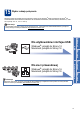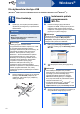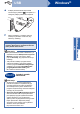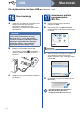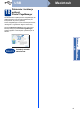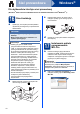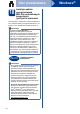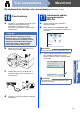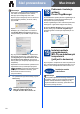Quick Setup Guide
Table Of Contents
- Podręcznik szybkiej obsługi MFC-7360N/MFC-7460DN
- Zacznij tutaj
- 1 Rozpakuj urządzenie i sprawdź podzespoły
- 2 Usuń elementy opakowania urządzenia
- 3 Załaduj papier do tacy papieru
- 4 Podłącz przewód zasilający i linię telefoniczną
- 5 Wybierz język (jeśli to konieczne)
- 6 Wybierz tryb odbioru
- 7 Ustawianie kontrastu wyświetlacza LCD (jeśli jest to konieczne)
- 8 Ustawianie daty i godziny
- 9 Wprowadzanie informacji osobistych (identyfikatora stacji)
- 10 Raport transmisji faksu
- 11 Ustaw tryb wybierania tonowego lub impulsowego
- 12 Ustawianie grupy kompatybilności linii telefonicznej
- 13 Ustaw typ linii telefonicznej
- 14 Automatyczny czas letni
- 15 Wybór rodzaju połączenia
- Dla użytkowników interfejsu USB (Windows® 2000 Professional/XP/XP Professional x64 Edition/Windows Vista®/Windows® 7)
- Dla użytkowników interfejsu USB (Mac OS X 10.4.11 - 10.6.x)
- Dla użytkowników interfejsu sieci przewodowej (Windows® 2000 Professional/XP/XP Professional x64 Edition/Windows Vista®/Windows® 7)
- Dla użytkowników interfejsu sieci przewodowej (Mac OS X 10.4.11 - 10.6.x)
- Dla użytkowników interfejsu sieciowego
- Pozostałe informacje
- Eksploatacja
- brother POL
- Zacznij tutaj
20
Macintosh
Sieć przewodowa
d Po wyświetleniu tego ekranu kliknij przycisk
Next (Dalej).
18
Pobieranie i instalacja
aplikacji
Presto! PageManager
Po zainstalowaniu aplikacji Presto! PageManager, do
aplikacji Brother ControlCenter2 dodawana jest
funkcja OCR. Za pomocą aplikacji
Presto! PageManager można z łatwością skanować,
udostępniać i organizować zdjęcia i dokumenty.
Na ekranie Brother Support (Pomoc techniczna
Brother) kliknij przycisk Presto! PageManager i
postępuj zgodnie z instrukcjami wyświetlanymi na
ekranie.
19
Instalacja pakietu
oprogramowania
MFL-Pro na dodatkowych
komputerach
(jeśli jest to konieczne)
Aby korzystać z urządzenia na wielu komputerach w
sieci, zainstaluj pakiet oprogramowania MFL-Pro na
każdym z nich. Przejdź do kroku 17 na stronie 19.
Informacja
• Adres MAC urządzenia (adres sieci Ethernet)
oraz adres IP urządzenia można znaleźć,
drukując raport konfiguracji sieci. Patrz
Wydrukuj raport konfiguracji sieci na stronie 21.
•Jeśli zostanie wyświetlony ten ekran, kliknij
przycisk OK.
Wprowadź nazwę komputera Macintosh,
składającą się z maksymalnie 15 znaków w
polu Display Name (Wyświetlana nazwa), a
następnie kliknij przycisk OK. Przejdź do kroku
d.
•Aby użyć klawisza SKANUJ w urządzeniu do
skanowania poprzez sieć, należy zaznaczyć
pole Register your computer with the "Scan
To" function on the machine. (Za pomocą
funkcji „Skanuj do” zarejestruj swój komputer na
urządzeniu).
• Wprowadzona nazwa zostanie wyświetlona na
wyświetlaczu LCD po naciśnięciu przycisku
(SKANUJ) i wybraniu opcji skanowania.
(Aby uzyskać dodatkowe informacje, patrz
Skanowanie sieciowe w Instrukcji
oprogramowania.)
Instalacja pakietu oprogramowania
MFL-Pro została zakończona.
Przejdź do kroku 18 na stronie 20.
Zakończ
Instalacja została
zakończona.
Informacja
W przypadku używania konkretnego adresu IP w
urządzeniu należy za pomocą panelu sterowania
ustawić metodę ładowania na statyczną. Aby
uzyskać dodatkowe informacje, patrz Menu sieci
w Instrukcji obsługi dla sieci.